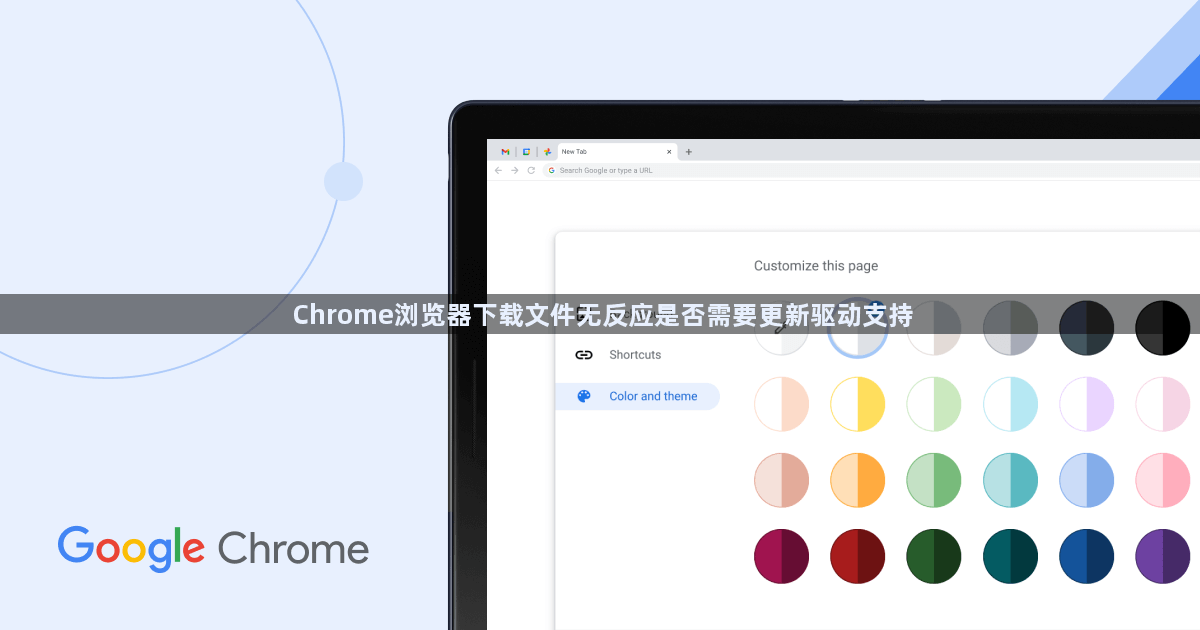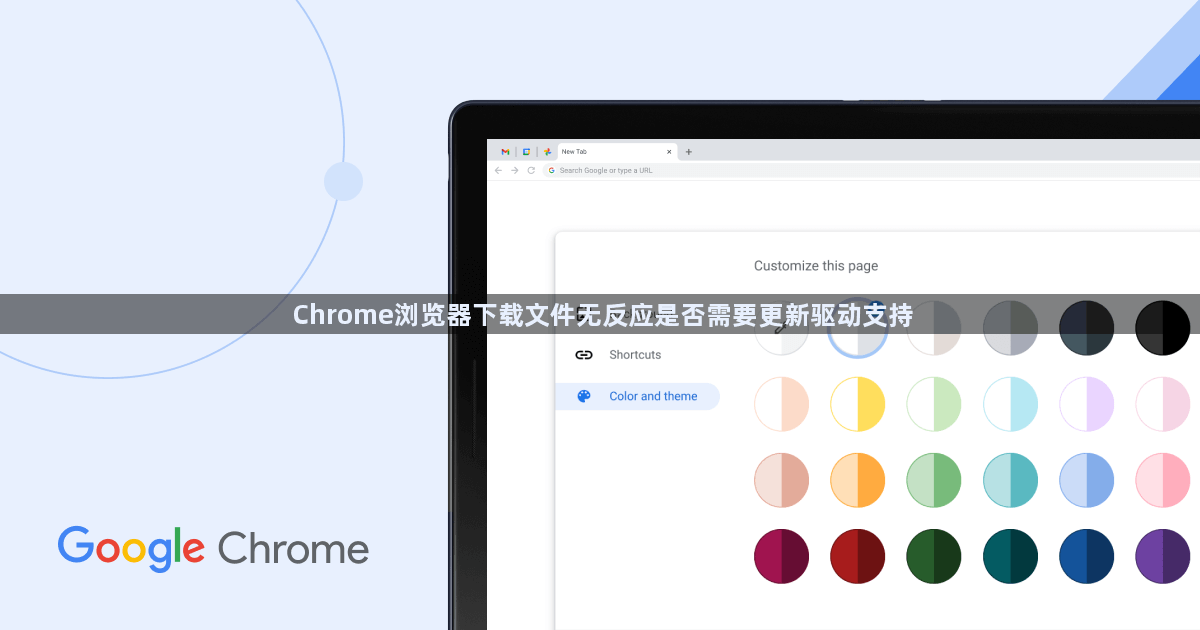
遇到Chrome浏览器下载文件无反应的情况时,可按以下步骤排查处理。打开浏览器点击右上角三个点的菜单图标,选择“设置”进入参数配置页面。在左侧栏找到“重置和清理”选项,点击右侧对应的“将设置还原为原始默认值”。此操作会清除所有自定义修改并恢复初始状态,常能解决因配置错误导致的下载功能失效问题。
检查网络连接稳定性至关重要。进入系统托盘的网络图标右键菜单,选择“疑难解答”让工具自动检测修复潜在故障。同时打开“网络和共享中心”,依次点击“更改适配器设置”“属性”,双击IPv4协议确认勾选了自动获取DNS服务器地址。错误的DNS解析设置可能造成下载请求无法正常发起。
第三方下载管理软件可能产生冲突。若安装了迅雷等工具且关联了浏览器,需进入其设置界面取消“响应全部浏览器”的勾选状态。这类客户端常会劫持下载链接导致主程序失去响应,断开关联后重新测试下载功能是否恢复。
设备驱动程序更新也是关键环节。过时或损坏的网卡驱动会影响数据传输效率,可通过设备管理器找到网络适配器右键更新驱动。对于使用独立显卡的用户,同步更新GPU驱动至最新版本能有效避免图形处理相关的兼容性问题。
当常规方法无效时尝试彻底重置浏览器。通过设置页面底部的“高级”板块找到“重置并清理”选项执行标准化处理。该操作将删除个性化配置但保留书签等核心数据,能有效消除因配置文件损坏导致的功能性故障。完成后重新启动浏览器验证下载流程是否正常。
通过上述步骤系统性排查处理,绝大多数下载无反应问题都能得到有效解决。关键在于正确重置浏览器设置、确保网络环境正常并及时更新相关驱动程序。日常使用时建议保持软件组件更新至最新版本,避免安装来源不明的扩展程序干扰正常运行。